보고서 사용 메트릭 모니터링
사용 메트릭은 대시보드 및 보고서의 영향을 이해하는 데 도움이 됩니다. 대시보드 사용 메트릭 또는 보고서 사용량 메트릭을 실행할 때 조직 전체에서 해당 대시보드 및 보고서를 사용하는 방법, 대시보드를 사용하는 사용자 및 용도를 검색합니다. 이 문서에서는 사용 메트릭 보고서에 대해 간략하게 설명합니다.
새 사용 현황 보고서에 관심이 있으신가요? 현재 미리 보기로 제공됩니다. 자세한 내용은 작업 영역의 사용 메트릭 모니터링(미리 보기)을 참조하세요.
사용 메트릭 보고서는 읽기 전용입니다. 그러나 사용 메트릭 보고서를 복사할 수 있습니다. 복사하면 편집할 수 있는 표준 Power BI 보고서가 만들어집니다. 작업 영역의 모든 대시보드 또는 모든 보고서에 대한 사용 메트릭을 포함하는 기본 의미 체계 모델을 기반으로 Power BI Desktop에서 고유한 보고서를 작성할 수도 있습니다. 먼저 복사된 보고서에는 선택한 대시보드 또는 보고서에 대한 메트릭만 표시됩니다. 기본 필터를 제거하고 선택한 작업 영역의 모든 사용 메트릭을 사용하여 기본 의미 체계 모델에 액세스할 수 있습니다. 관리자가 허용한 경우 특정 사용자의 이름이 표시될 수도 있습니다.

메모
사용 메트릭은 SharePoint Online에 포함된 보고서의 사용량을 추적합니다. 그러나 사용량 지표는 "사용자 소유 자격 증명" 또는 "앱 소유 자격 증명" 흐름을 통해 포함된 대시보드 및 보고서를 추적하지 않습니다. 또한 사용 메트릭은 웹게시할
사용 메트릭이 중요한 이유
콘텐츠가 어떻게 사용되는지 알면 영향을 보여주고 노력의 우선 순위를 지정하는 데 도움이 됩니다. 사용 지표는 조직의 많은 부분에서 매일 하나의 보고서가 자주 사용되고 있으며, 당신이 만든 대시보드가 전혀 확인되지 않음을 보여줄 수 있습니다. 이러한 유형의 피드백은 작업 활동을 안내하는 데 매우 중요합니다.
Power BI 서비스에서만 사용 메트릭 보고서를 실행할 수 있습니다. 그러나 사용량 메트릭 보고서를 저장하거나 대시보드에 고정하는 경우 모바일 디바이스에서 해당 보고서를 열고 상호 작용할 수 있습니다.
필수 구성 요소
- 사용 메트릭 데이터를 실행하고 액세스하려면 Power BI Pro 또는 PPU(사용자 단위 Premium) 라이선스가 필요합니다. 그러나 사용 메트릭 기능은 할당된 라이선스에 관계없이 모든 사용자의 사용량 정보를 캡처합니다.
- 특정 대시보드 또는 보고서의 사용 메트릭에 액세스하려면 해당 대시보드 또는 보고서에 대한 편집 액세스 권한이 있어야 합니다.
- Power BI 관리자는 콘텐츠 작성자에 대해 사용 메트릭을 사용하도록 설정해야 합니다. Power BI 관리자는 사용 메트릭에서 사용자별 데이터 수집을 사용하도록 설정했을 수도 있습니다. 관리 포털에서 이러한 옵션을
사용하도록 설정하는 방법을 읽어보세요.
사용 메트릭 보고서 보기
대시보드 또는 보고서가 포함된 작업 영역에서 시작합니다.
작업 영역 콘텐츠 목록에서 보고서에 대한 기타 옵션(...) 선택하고 사용 메트릭 보고서보기를 선택합니다.
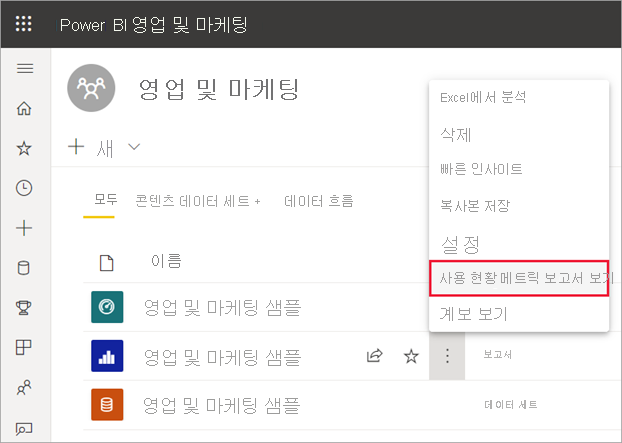
또는 보고서를 연 후 명령 모음에서 기타 옵션(...)을 선택하고>사용 통계을 엽니다.

이 작업을 처음 수행하면 Power BI가 사용 메트릭 보고서를 생성하고 준비되면 알려드립니다.

결과를 보려면 사용 측정항목 보기를 선택합니다.
Power BI에서 새 사용 현황 보고서를 시도해 보고 싶은지묻는 메시지를 표시합니다. 확인했습니다선택합니다.
새 사용량 보고서를 시도해보는 스크린샷

향상된 사용 지표 보고서를 표시하려면 오른쪽 위 모서리에서 새 사용 현황 보고서 스위치를 켜기로 전환하십시오.

새 사용 현황 보고서를 켜면, 계속하려면 문서 작업 영역에서 사용 메트릭 모니터링(미리 보기)을 참조하세요.
현재 사용 보고서를 계속 사용하려면 이 문서를 계속 읽으십시오.
사용 지표는 Power BI 대시보드와 보고서를 배포하고 유지 관리하는 데 있어 강력한 도우미입니다. 보고서의 어떤 페이지가 가장 유용한지, 어떤 페이지를 단계적으로 폐지해야 하는지 궁금하신가요? 보고서 페이지을 기준으로 필터링하여 알아보세요. 대시보드 모바일 레이아웃을 만들어야 할지 궁금하신가요? Platforms으로 분류하여 모바일 앱과 웹 브라우저를 통해 콘텐츠에 액세스하는 사용자 수를 확인합니다.
필요에 따라 시각화를 마우스로 가리키고 고정 아이콘을 선택하여 시각화를 대시보드에 추가합니다. 또는 위쪽 메뉴 모음에서 라이브 페이지 고정을 선택하여 전체 페이지를 대시보드에 추가합니다. 대시보드에서 사용 메트릭을 보다 쉽게 모니터링하거나 다른 사용자와 공유할 수 있습니다.
메모
사용 메트릭 보고서의 타일을 대시보드에 고정하는 경우 해당 대시보드를 앱에 추가할 수 없습니다.
대시보드 사용 메트릭 보고서
대시보드 사용량 메트릭 보고서를 보여 주는 
보고서 사용 지표

사용 지표 보고서에 대한 정보
사용 메트릭 또는 사용 메트릭 아이콘 ![]() 을 통해, Power BI는 지난 90일 동안 해당 콘텐츠의 사용 메트릭을 기반으로 미리 작성된 보고서를 생성합니다. 보고서는 이미 익숙한 Power BI 보고서와 유사합니다. 최종 사용자가 액세스 권한을 받은 방법, 웹 또는 모바일 앱을 통해 액세스했는지 여부에 따라 조각화할 수 있습니다. 대시보드 및 보고서가 진화함에 따라 사용 메트릭 보고서도 새 데이터로 매일 업데이트됩니다.
을 통해, Power BI는 지난 90일 동안 해당 콘텐츠의 사용 메트릭을 기반으로 미리 작성된 보고서를 생성합니다. 보고서는 이미 익숙한 Power BI 보고서와 유사합니다. 최종 사용자가 액세스 권한을 받은 방법, 웹 또는 모바일 앱을 통해 액세스했는지 여부에 따라 조각화할 수 있습니다. 대시보드 및 보고서가 진화함에 따라 사용 메트릭 보고서도 새 데이터로 매일 업데이트됩니다.
사용 현황 메트릭 보고서는 최근, 작업 영역, 즐겨찾기또는 기타 콘텐츠 목록에 표시되지 않습니다. 앱에 추가할 수 없습니다. 사용 메트릭 보고서의 타일을 대시보드에 고정하는 경우 해당 대시보드를 앱에 추가할 수 없습니다.
보고서 데이터를 자세히 살펴보거나 기본 의미 체계 모델에 대해 고유한 보고서를 작성하려면 다음 두 가지 옵션을 사용할 수 있습니다.
Power BI 서비스에서 보고서의 복사본을 만듭니다. 자세한 내용은 이 문서의 뒷부분에 있는 사용 메트릭 보고서의 복사본 저장 을 참조하세요.
Power BI Desktop에서 의미 체계 모델에 연결합니다. 모든 작업 공간에 대해 의미 체계 모델은 "보고서 사용 메트릭 모델"이라는 이름을 가지고 있습니다. 자세한 내용은 게시된 의미 체계 모델에 연결 설정을 참조하십시오.

보고되는 메트릭은 무엇인가요?
| 메트릭 | 대시보드 | 보고서 | 묘사 |
|---|---|---|---|
| 플랫폼 슬라이서 | 예 | 예 | 대시보드 또는 보고서가 Power BI 서비스(powerbi.com) 또는 모바일 디바이스를 통해 액세스되었나요? 모바일에는 모든 iOS, Android 및 Windows 앱이 포함되어 있습니다. |
| 보고서 페이지 슬라이서 | 아니요 | 예 | 보고서에 페이지가 1개 이상 있는 경우 확인한 페이지별로 보고서를 나눕니다. "Blank"는 보고서 페이지가 최근에 추가되었거나(24시간 이내에 새 페이지의 실제 이름이 슬라이서 목록에 표시됨) 보고서 페이지가 삭제되었음을 의미합니다. "Blank"는 이러한 유형의 상황을 캡처합니다. |
| 일일 조회수 | 예 | 예 | "하루 총 조회 수 - 보기는 보고서 페이지나 대시보드를 로드하는 사용자에 의해 정의됩니다." |
| 일일 고유 시청자 | 예 | 예 | 대시보드 또는 보고서를 본 다른 사용자 수입니다(Microsoft Entra 사용자 계정 기반). |
| 사용자당 보기 | 예 | 예 | 지난 90일 동안의 뷰 수로, 개별 사용자별로 세분화됩니다. |
| 일별 공유 | 예 | 아니요 | 대시보드가 다른 사용자 또는 그룹과 공유된 횟수입니다. |
| 총 조회수 | 예 | 예 | 지난 90일 동안의 보기 수입니다. |
| 총 시청자 | 예 | 예 | 지난 90일 동안의 고유 뷰어 수입니다. |
| 총 주식 수 | 예 | 아니요 | 지난 90일 동안 대시보드 또는 보고서가 공유된 횟수입니다. |
| 조직 전체 합계 | 예 | 예 | 지난 90일 동안 하나 이상의 보기를 가진 전체 조직의 모든 대시보드 또는 보고서 수입니다. 순위를 계산하는 데 사용됩니다. |
| 순위: 총 조회수 | 예 | 예 | 지난 90일 동안 조직의 모든 대시보드 또는 보고서의 총 보기의 경우 이 대시보드 또는 보고서 순위는 어디에 있나요? |
| 순위: 총 주식 수 | 예 | 아니요 | 지난 90일 동안 조직 내 모든 대시보드의 총 공유 수를 기준으로, 이 대시보드 또는 보고서의 순위는 어디에 있나요? |
사용 메트릭 보고서의 복사본 저장
을 사용하여 사용 메트릭 보고서를으로 저장하여, 특정 요구 사항에 맞게 사용자 정의할 수 있는 일반 Power BI 보고서로 전환합니다. 하지만 기본 의미 체계 모델에는 작업 영역의 모든 대시보드 또는 보고서에 대한 사용 세부 정보가 포함됩니다. 이렇게 하면 더 많은 가능성이 열립니다. 예를 들어 사용량에 따라 작업 영역의 대시보드를 비교하는 보고서를 만들 수 있습니다. 또는 해당 앱 내에 배포된 모든 콘텐츠에서 사용량을 집계하여 Power BI 앱에 대한 사용 메트릭 대시보드를 만들 수 있습니다. 이 문서의 뒷부분에서 필터를 제거하고 작업 공간의 모든 사용 메트릭을 확인하십시오.
사용 현황 보고서의 복사본 만들기
미리 작성된 읽기 전용 사용량 보고서의 복사본을 만들 때 Power BI는 보고서의 편집 가능한 복사본을 만듭니다. 언뜻 보기에, 그것은 동일하게 보입니다. 그러나 이제 편집용 보기에서 보고서를 열고, 새 시각화, 필터 및 페이지를 추가하고, 기존 시각화를 수정하거나 삭제할 수 있습니다. Power BI는 새 보고서를 현재 작업 영역에 저장합니다.
미리 빌드된 사용 메트릭 보고서에서 파일 > 다른 이름으로 저장선택합니다. Power BI는 현재 작업 영역에 저장된 편집 가능한 Power BI 보고서를 만듭니다.
스크린샷

편집용 보기에서 보고서를 열고 다른 Power BI 보고서와 마찬가지로 상호 작용할 수있습니다. 예를 들어 새 페이지를 추가하고 새 시각화를 빌드하고, 필터를 추가하고, 글꼴과 색의 서식을 지정하는 등의 작업을 할 수 있습니다.
편집 보기에서 보고서 열기를 보여 주는
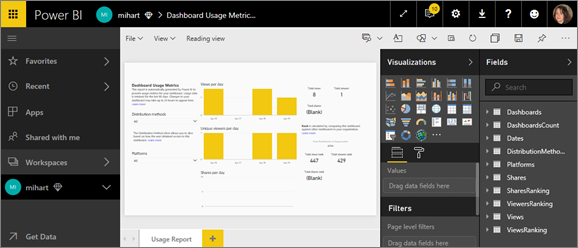
새 보고서는 현재 작업 영역의 보고서 탭에 저장되고 최근 콘텐츠 목록에 추가됩니다.
보고서 탭을 보여 주는

Power BI Desktop에서 사용자 지정 보고서 만들기
Power BI Desktop을 사용하여 기본 의미 체계 모델을 기반으로 사용자 지정 사용 메트릭 보고서를 작성할 수 있습니다. 자세한 내용은 게시된 시맨틱 모델 에 연결을 설정하십시오을 참조하세요.
메모
Power BI Desktop은 보고서 사용량 메트릭 모델 의미 체계 모델에 대한 라이브 연결을 사용합니다. 의미 체계 모델은 Power BI에서 소유하기 때문에 DirectQuery로 변경할 수 없습니다. 이렇게 시도하면 Power BI Desktop에서 오류가 발생합니다.
모든 작업 영역 사용 메트릭 참조
모든 대시보드 또는 작업 영역의 모든 보고서에 대한 메트릭을 보려면 필터를 제거해야 합니다. 기본적으로 보고서를 만드는 데 사용한 대시보드 또는 보고서에 대한 메트릭만 표시하도록 보고서가 필터링됩니다.
보고서 편집을 선택하여 새로운 편집 가능한 보고서를 편집 보기에서 엽니다.

필터 창에서 보고서 수준 필터 버킷을 찾고, ReportGuid옆에 있는 지우개를 선택하여 필터를 제거합니다.
필터 제거를 보여 주는

이제 보고서에 전체 작업 영역에 대한 메트릭이 표시됩니다.
사용 메트릭에 대한 Power BI 관리자 컨트롤
사용 메트릭 보고서는 Power BI 관리자가 켜거나 끌 수 있는 기능입니다. 관리자는 사용 메트릭에 액세스할 수 있는 사용자를 세부적으로 제어할 수 있습니다. 조직의 모든 사용자에 대해서는 기본적으로 으로 설정되어 있습니다.
메모
Power BI 테넌트에 대한 관리자만 관리 포털을 보고 설정을 편집할 수 있습니다.
기본적으로 사용자별 데이터는 사용 메트릭에 대해 사용하도록 설정되며 콘텐츠 소비자 계정 정보는 메트릭 보고서에 포함됩니다. 관리자가 일부 또는 모든 사용자에게 이 정보를 노출하지 않으려는 경우 지정된 보안 그룹 또는 전체 조직에 대해 이 기능을 사용하지 않도록 설정할 수 있습니다. 계정 정보는 보고서에 이름 없는로 표시됩니다.
관리자는 전체 조직에 대해 사용 메트릭을 사용하지 않도록 설정하는 경우 모든 기존 사용 메트릭 콘텐츠 삭제 옵션을 사용하여 사용 메트릭 보고서를 사용하여 빌드된 모든 기존 보고서 및 대시보드 타일을 삭제할 수 있습니다. 이 옵션은 이미 사용 중인 조직의 사용자에 대한 사용 메트릭 데이터에 대한 액세스를 제거합니다. 기존 사용 메트릭 콘텐츠를 삭제하는 것은 되돌릴 수 없습니다.
관리 포털 문서의 감사 및 사용 지표을 참고하여 이러한 설정에 대한 자세한 내용을 확인하세요.
국가/지역 클라우드의 사용 메트릭
Power BI는 별도의 국가/지역 클라우드에서 사용할 수 있습니다. 이러한 클라우드는 서비스 제공, 데이터 보존, 액세스 및 제어에 대한 로컬 규정의 고유한 모델과 결합된 Power BI의 글로벌 버전과 동일한 수준의 보안, 개인 정보 보호, 규정 준수 및 투명성을 제공합니다. 이 고유한 지역 규정 모델 때문에 사용 메트릭은 국가/지역 클라우드에서 사용할 수 없습니다. 자세한 내용은 국가/지역 클라우드참조하세요.
고려 사항 및 제한 사항
내 작업 영역에는 사용 메트릭 보고서가 지원되지 않습니다.
감사 로그와 사용 메트릭 간의 불일치
사용 메트릭과 감사 로그를 비교할 때 차이점이 발생할 수 있으며 그 이유를 이해하는 것이 중요합니다. 감사 로그 Power BI 서비스의 데이터를 사용하여 수집되고 사용 메트릭 클라이언트에서 수집됩니다. 감사 로그의 활동 집계 수가 다음과 같은 차이로 인해 항상 사용 메트릭과 일치하지 않을 수 있습니다.
- 네트워크 연결, 광고 차단기 또는 클라이언트에서 이벤트 전송을 방해할 수 있는 기타 잠재적 문제로 인해 사용 지표가 활동을 과소 계산할 수 있습니다.
- 이 문서의 앞부분에서 설명한 대로 특정 유형의 보기는 사용 메트릭에 포함되지 않습니다.
- 사용 메트릭이, 요청이 Power BI 서비스로 전송되지 않은 상태에서 클라이언트가 새로 고침될 때, 가끔 활동 수를 과대 계산할 수 있습니다. 예를 들어 페이지 정의가 이미 브라우저에 있으므로 보고서 페이지를 전환해도 서버에 대한 보고서 로드 요청이 실행되지 않습니다.
- 사용 메트릭 보고서에 대해 공유를 사용할 수 없습니다. 사용자에게 보고서에 대한 읽기 권한을 부여하려면 먼저 작업 영역에 대한 액세스 권한을 부여해야 합니다.
- 사용 메트릭 보고서의 특정 메트릭은 감사 로그에 포함되지 않습니다. 예를 들어 보고서 페이지 보기는 감사 로그의 일부가 아닙니다.
REST API와 사용 메트릭 간의 불일치
Power BI
보고서 사용 메트릭은 프라이빗 링크에서 지원되지 않습니다.
조직에서 Private Links사용하는 경우 보고서 사용 메트릭에는 데이터가 포함되지 않습니다. 현재 프라이빗 링크를 통해 클라이언트 정보를 전송하는 경우 제한이 있습니다.
기타 고려 사항
보고서의 콘텐츠를 해당 작업 영역 내에서 한 번 이상 확인해야 합니다. 작업 영역 자체의 콘텐츠 보기가 한 번 이상 없는 경우 데이터는 사용 메트릭 보고서의 애플리케이션 뷰와 상관 관계가 없습니다. 이 보고서의 데이터 처리를 차단 해제하려면 작업 영역의 콘텐츠를 한 번 이상 보기만 하면 됩니다.
자주 묻는 질문
사용 메트릭과 감사 로그 간의 잠재적 차이 외에도 사용 메트릭에 대한 다음 질문과 답변은 사용자와 관리자에게 도움이 될 수 있습니다.
대시보드 또는 보고서에서 사용량 메트릭을 실행할 수 없습니다.
A: 소유하거나 편집할 수 있는 권한이 있는 콘텐츠에 대한 사용 메트릭만 볼 수 있습니다.
사용 메트릭은 포함된 대시보드 및 보고서에서 보기를 캡처합니까?
모든 콘텐츠에서 사용 메트릭을 실행할 수 없습니다.
A1: 관리자는 조직에 대해 이 기능을 해제할 수 있습니다. 이 경우 관리자에게 문의하세요.
A2: 사용 메트릭 보고서는 Power BI Pro 기능입니다.
데이터가 최신 상태로 보이지 않습니다. 예를 들어 배포 메서드가 표시되지 않고 보고서 페이지가 누락된 경우 등이 있습니다.
A: 데이터를 업데이트하는 데 최대 24시간이 걸릴 수 있습니다.
작업 영역에는 4개의 보고서가 있지만 사용 메트릭 보고서에는 3개만 표시됩니다.
A: 사용 메트릭 보고서에는 지난 90일 동안 액세스한 보고서(또는 대시보드)만 포함됩니다. 보고서(또는 대시보드)가 표시되지 않으면 90일 이상 사용되지 않았을 수 있습니다.